如何修复iPhone8语音质量差问题?
任何电话通常都会遇到较差的语音质量。您拨打电话的人无法清楚地听到您的声音。嗯,这也可以是新iPhone 8的情况。 iPhone 8的语音质量很差有时可能是非常混乱的问题。这是因为只要您从常规模式切换到扬声器模式,问题就会消失。这意味着,在您进入扬声器模式之前,您无法听到呼叫者的声音。此外,很少有人使用iPhone 8的麦克风没有问题但是当它与语音备忘录/任何需要麦克风的第三方应用程序一起使用时,问题又回来了。今天,我们将讨论一些解决“iPhone 8语音质量差”问题的最佳方法。
方式1:软重置iPhone
通过简单地重置iPhone 8,可以解决“iPhone 8声音质量差”的问题。要软复位iPhone 8,请按照以下步骤操作:
步骤1:长按右上方的电源按钮,直到屏幕上显示“滑动到电源关闭”滑块。现在只需向右滑动电源开关即可。
步骤2:现在再次打开设备,再次长按电源按钮,直到屏幕上显示Apple徽标。徽标出现时发布。
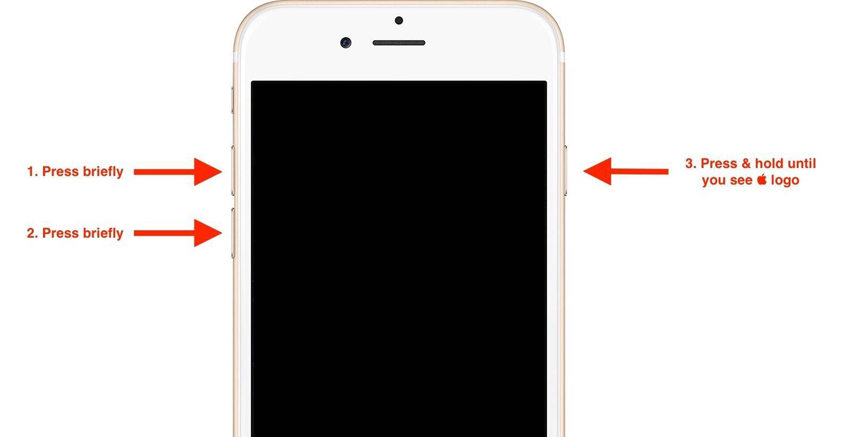
方式2:更新iPhone软件
如果在软重置设备后问题“iphone 8 voice not clear”仍然存在,请尝试更新iPhone软件。软件更新总是带来一些或其他可能有助于解决iPhone 8语音质量问题的调整和特权。按照以下步骤更新您的iPhone软件:
步骤1:在iPhone 8上,转到设置>>常规。
第2步:现在一般情况下,您将找到软件更新。单击此选项可下载最新的iOS版本并更新您的软件。
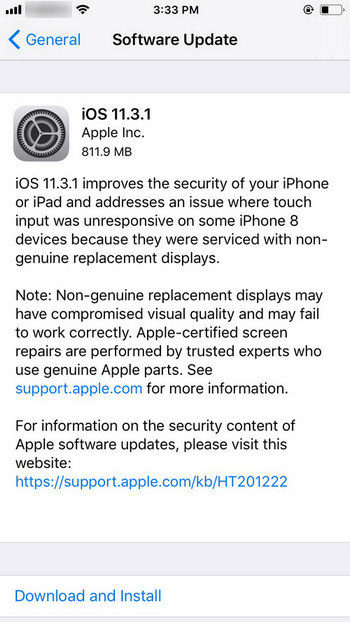
方式3:清洁麦克风和扬声器端口
另一种解决“iPhone 8静音模式不工作”问题的方法可以像清洁麦克风和扬声器端口一样简单。如果这个问题还在困扰您,请确保没有灰尘堵塞设备的扬声器。只需用压缩空气清洁扬声器和麦克风端口即可。您也可以用任何小尺寸的刷毛清洁它们。清洁扬声器,底部扬声器和顶部扬声器。
方式4:关闭降噪功能
如果iPhone 8加上语音质量问题尚未解决且您仍然无法清晰听到,请尝试关闭降噪功能。这也可以创造奇迹并解决您的“iPhone静音开关无法正常工作”的问题。请按照以下步骤关闭噪音消除功能。
步骤1:在iPhone 8上,转到设置>>常规。
第2步:这里转到辅助功能>>电话噪音消除。只需将设置关闭即可。
方式5:将LTE功能设置为仅数据
如果“iPhone静音模式”仍未离开,则需要设置LTE功能并在那里进行一些更改。按照以下步骤了解要进行哪些更改以解决“如何使iPhone 8静音”问题。
步骤1:如果您有LTE,请转到设置>>蜂窝>>蜂窝数据选项。
第2步:点击选项启用LTE。现在从“语音和数据”更改为“仅数据”。
方式6:修复iPhone系统
如果在所有这些解决方案之后您的“如何关闭iPhone上的声音”尚未解决,您现在需要Tenorshare ReiBoot的帮助。可能是你的iPhone系统正在处理一些问题,因此你的设备提供的语音质量很差。因此,不要使用扬声器和麦克风,让我们一起照顾您的iPhone系统 Tenorshare ReiBoot 。该软件是所有iOS相关问题的终极解决方案。请按照以下步骤解决您的问题。
步骤1:在您的计算机上打开Tenorshare ReiBoot并连接您的iPhone 8.单击选项“Fix All iOS Stuck”。

第2步:单击“立即修复”并下载最新的固件包。

第3步:下载完成后,点击“开始修复”。在某些时候,您的iPhone 8将自动更新并使用最新的iOS版本重新启动,并且不会出现任何问题。

方式7:出厂重置您的iPhone
然后最后一个和最推荐的解决方案来解决你的“如何关闭iPhone 8 plus上的声音”的问题是出厂重置你的iPhone 8.这不仅可以解决你的问题,还会删除你所有设备的数据。因此,我们建议您仅在需要时才使用此解决方案。按照以下步骤恢复iPhone 8的出厂设置。
步骤1:在iPhone 8上,转到设置>>常规。
第2步:这里转到重置>>删除所有内容和设置。在此之后,所有设备的数据以及您的问题都将从iPhone 8中删除。我们建议您在使用此解决方案之前进行备份,以便从备份中恢复数据。

摘要
在上面的文章中,我们讨论了“iPhone 8语音质量差”问题的最佳解决方案。我们希望有一个解决方案可以帮助您解决问题。我们强烈推荐Tenorshare ReiBoot轻松解决iPhone 8语音质量问题。请在下面的评论中与我们分享您的反馈。









